亲爱的读者们,你是否曾在使用Skype时,想要与朋友或同事分享你的电脑屏幕,却苦于找不到共享屏幕的入口?别担心,今天我要带你一探究竟,揭秘Skype共享屏幕的秘密基地——就在这里!
一、Skype共享屏幕的魔法之门
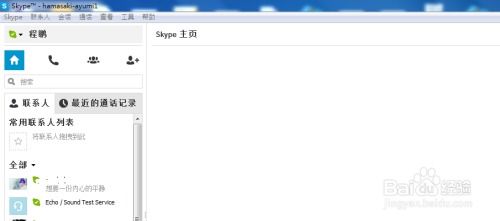
想象你正准备向远方的朋友展示你的最新旅行照片,或者向同事演示一个复杂的软件操作。这时,Skype的共享屏幕功能就像一位贴心的助手,帮你轻松实现这一愿望。
二、开启共享屏幕之旅

想要开启这段奇妙之旅,首先你得确保你的Skype软件是最新的。打开Skype,登录你的账户,然后找到你想要共享屏幕的联系人。
三、通话中的共享屏幕
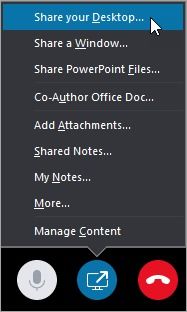
当你与联系人建立通话后,屏幕共享的魔法之门就会出现在你的眼前。在通话界面中,你会看到一个工具栏,里面藏有各种实用的小工具。找到那个类似两个重叠矩形的图标,它就是共享屏幕的按钮。
四、全屏共享还是窗口共享
点击这个图标后,你会看到一个对话框,里面有两个选项:全屏共享和窗口共享。如果你想要展示整个电脑屏幕,就选择全屏共享;如果你只想展示某个特定的窗口,就选择窗口共享,然后从列表中选择你想要共享的窗口。
五、开始共享,享受互动
选择好共享方式后,点击“开始共享”按钮,你的屏幕内容就会神奇地出现在对方的屏幕上。这时,你可以开始你的演示或者分享你的照片了。而且,别忘了,在共享过程中,你还可以通过麦克风进行语音对话,或者通过聊天窗口发送文字消息,与对方进行互动。
六、结束共享,回归平静
当你的分享结束,或者需要结束共享时,只需在共享屏幕窗口中点击“停止共享”按钮即可。屏幕共享结束后,你的电脑屏幕会恢复到原来的状态,就像什么都没发生过一样。
七、Skype Web版也能共享屏幕
如果你使用的是Skype Web版,同样可以享受共享屏幕的乐趣。在通话期间,只需点击屏幕右下角的省略号按钮,然后选择“共享屏幕”即可。
八、
Skype的共享屏幕功能,就像一把神奇的钥匙,让你可以轻松地与朋友、同事分享你的电脑屏幕。无论是展示照片、演示软件,还是进行远程教学,它都能成为你的得力助手。现在,你已经知道了如何在Skype中找到并使用共享屏幕功能,是不是觉得自己的技能又提升了一截呢?快来试试吧,让你的Skype通话更加丰富多彩!
